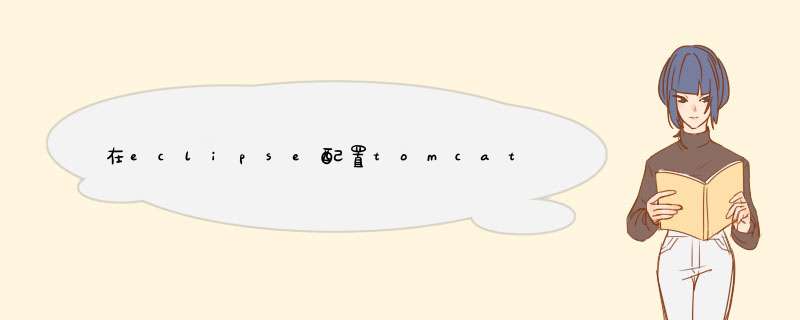
1.点击window-- show view - other 找到servers 点击OK。
2.在servers 里面右键鼠标 new -- server 找到tomcat版本,点击next,然后点击browse选择电脑上面的tomcat安装路径就行了。
前提是eclipse要能支持tomcat,也就是安装过tomcat插件或者eclipse是eclipse for J2EE能够开发web项目的。
我找到的答案,确实成功了,分享给你,
找到你对应"放项目"的文件夹,你要是不知道,那就从这找
点击后
长方形里的Ecli就是我放项目的文件夹,点开之后,从中找到".setting"文件夹
,
其中删除这两个文件:
删除后,重启下eclipse,即可!!!
如何在eclipse启动项目,并在浏览器运行调试?你可以参照以下步骤:
1、首先我们打开eclipse,在下方有一个server选项卡,下面会显示我们已经配置的服务器。
2、右击tomcat服务器,选择“addandremove”,在这里配置我们想要在这个服务器上启动的项目。
3、在界面左侧,会显示可以选择启动的项目列表,如果没有其他多余项目,你可以直接点击addall,也可以逐一双击项目名添加。
4、添加完成后,右边会显示已配置的项目,确认无误后,点击finish即可。
5、接下来,我们单击选中配置好的服务器,点击右上的的绿色启动按钮。
6、此时会自动d到控制台console,显示日志,当我们看到如图示的serverstartupin14994ms字样,说明启动完毕。
7、这时候,我们可以打开浏览器,新建标签,在地址栏输入:localhost:8080(8080是端口号,根据你自己的来写)/xxxwebapp(项目名称)/jsp文件(访问指定页面时写,若非可选不写)。点击回车。
8、这样就成功访问到我们自己的项目啦,接下来就可以检验成果,回到eclipse的控制台,我们可以在这查看日志,错误信息也会出现在这里哦。
欢迎分享,转载请注明来源:内存溢出

 微信扫一扫
微信扫一扫
 支付宝扫一扫
支付宝扫一扫
评论列表(0条)